Шта учинити ако иконе на задацима Виндовс 10 немају
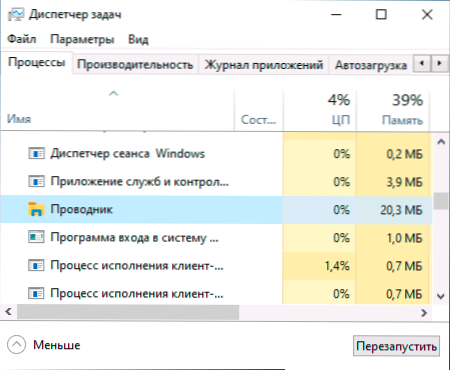
- 3926
- 1097
- Jeremy Jacobi
Између осталог релативно често пронађени проблеми са системом Виндовс 10 - Нестанак значке програма са панела на задатку. Проблем се може манифестирати на различите начине: са неким специфичним догађајима, следећем укључивањем рачунара, само током рада и у другим ситуацијама.
Ова упутства су детаљно да раде ако су иконе на задацима Виндовс 10 нестале да исправе ситуацију и реши проблем.
- Једноставне начине да вратите иконе на траку задатака
- Додатне методе за решавање проблема
- Видео упутство
Једноставне начине да вратите иконе на траку задатака Виндовс 10
Пре свега, о једноставним приступима, што може брзо да исправи ситуацију са иконама које недостају са траке задатака:
- Поново покрените диригент: За то притисните дугме "Старт" са десно дугме, изаберите ставку "Диспечер задатака" у картици "Процесес", на картици "Процесе" пронађите и кликните на дугме "Рестарт".
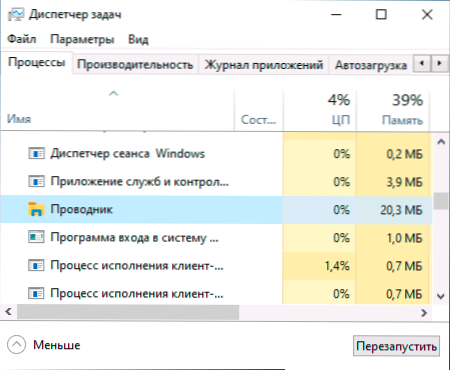
- Проверите да ли се иконе појаве на траци задатака ако се рачунар поново учитава. Важно: Извршите прецизно поновно покретање, а не "завршетак рада" са накнадном укључивањем. Ако се након поновног покретања приказују, и након завршетка рада и укључивања, трака задатака задатака нестаје, покушајте да искључите брзи почетак Виндовс 10.
- Ручно преузмите и инсталирајте управљачке програме за видео картице (не само дискретну, већ и интегрисани ако је доступан) од службеног АМД, НВИДИА или ИНТЕЛ веб странице. За интегрисану графику можете да користите управљачки програм са званичне веб странице произвођача лаптопа или матичне плоче рачунара - понекад се испоставило да је "више" радника. Након инсталирања управљачких програма, поново покрените рачунар.
- Ако се проблем појавио недавно, а имате поене за опоравак система, користите их, више детаља: Виндовс 10 Поинтри Рецовери.
- Ако су уместо појединих икона почеле да се приказују значке празних прозора, то може указивати на то да је програм који је написана написала: ви или, то се дешава, антивирус. Решење - Избришите икону са траке задатака: десни кликните на ИТ - одбаците задатке са панела.
- У случају коришћења било ког програма за модификацију појаве траке задатака (на пример: како да иконе задатака постављају траку задатака у средиште), теоретски, такви програми могу довести до нестанка икона. Ако сте покренули тако нешто, проверите да ли постоје ови програми у Триа-у, листа напредних процеса, аутоматско--оловање - Затворите програм и погледајте да ли је то решило проблем.
Пре него што пређете на методе описане касније, проверите да ли постоје иконе траке задатака у мапи у којој треба да се налазе. За ово:
- Отворите проводник (за то можете притиснути тастере Вин + Е).
- Убаците у адресу адреса диригента
% АППДАТА% \ Мицрософт \ Интернет Екплорер \ Куицк Лант \ Корисник је постављен \ Таскбар
И кликните на Ентер. - Недостајуће недостаје значке у отвореној мапи.
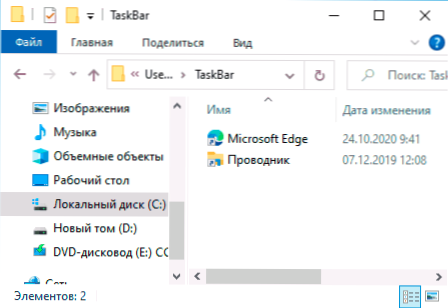
- Ако нису тамо, можете преузети следеће:
- Иконе је одбранила неко са траке задатака
- Имали сте проблема са профилом или корисничком мапом током које су изгубљене иконе. У овом случају проверите садржај мапе Ц: \ Корисници (Ц: \ Корисници \), ако постоји стара корисничка мапа, затим у њему АппДата \ Роаминг \ Мицрософт \ Интернет Екплорер \ Куицк Лант \ Корисник је прикупио \ задатак Пронаћи ћете иконе и можете их копирати у мапу коју смо отворили у 2. кораку.
- Да није било икона у 4. кораку, можда нећете наставити да пратите описане акције: само поправите иконе на панелу за задатак: Можете то да урадите кроз мени на десном клику на пречицу или извршном програму програма , Одабир одговарајуће ставке или ако вам је потребно да поправите почетак из менија: десни клик - додатно - Поправите га на траци задатака.
Додатне методе за решавање проблема
Ако претходно описани једноставни приступи корекцији нису донели резултат, можете покушати да користите следеће опције.
Приручник икона кеш меморије чишћења
Понекад одсуство икона може бити резултат оштећене кеш икона да би га очистили, следите следеће кораке:
- Покрените командну линију у име администратора.
- Унесите следеће команде од стране једног притиском на Ентер након сваког
Ие4уинит.Еке -Схов задатак / ИМ Екплорер.Еке / Ф Дел / А / К "% ЛоцалАппДата% \ Ицонцацхе.ДБ "Дел / А / Ф / К"% ЛоцалАппДата% \ Мицрософт \ Виндовс \ Екплорер \ Ицонцацхе * "
- Након завршетка последње наредбе, затворите командну линију и поново покрените рачунар.
Исправка у регистру система Виндовс 10
Пре обављања следећих корака, препоручујем да креирате тачку за опоравак система или резервне копије регистра, јер постоји шанса да нешто пође по злу како се очекује. Онда:
- Притисните тастере Вин + р, Ући Регедит и кликните на Ентер да бисте отворили уређивач регистра.
- Идите у одељак Регистра
ХКЕИ_ЦЛАСС_РООТ \ Локална подешавања \ Софтвер \ Мицрософт \ Виндовс \ Цуррентверсион \ Транотифи
- Уклоните параметре са именима у овом одељку Иконструисти И Пастиконсстреам
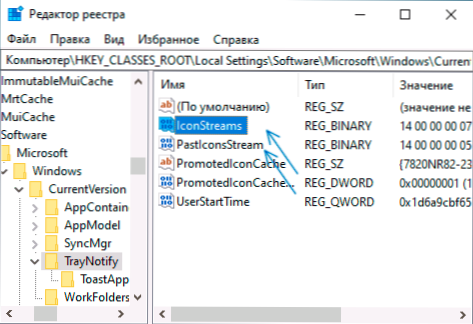
- Поновите исто у одељку регистра
ХКЕИ_ЦУРРЕНТ_УСЕР \ Софтвер \ Цласес \ Локална подешавања \ Софтвер \ Мицрософт \ Виндовс \ ЦуррентВерсион \ Траинотифи
Након извршене промене, затворите уређивач регистра и поново покрените рачунар.
Референцијација хосторског искуства са шкољком
Покрените Виндовс ПоверСхелл у име Администратора (десни-клик на дугме Старт и избор одговарајуће ставке контекстуалног менија, више детаља: Како започети ПоверСхелл у име администратора).
Унесите наредбу (притиском на Ентер након тога)
Гет -АппкПацкаге -Алл * Схеллекпериенце * -Пацкагепе Бундле |% адд -аппкПацкаге -Регистер -ДисаблеВеловементМоде ($ _.Инсталација + "\ аппкметадата \ аппкбундлеманифест.КСМЛ ")
Након завршетка команде (не би требало бити никакве поруке, биће приказано нови позив за унос следећих наредби) Затвори ПоверСхелл и поново покрените рачунар.
Видео
Ако ниједна метода не може да покушате да проверите интегритет системских датотека Виндовс 10 или створите новог корисника, идите испод њега и погледајте да ли ће се иконе на траци задатака приказати у овом случају.
- « Користимо Виндовс алатку за испитивање меморије за испитивање РАМ-а
- Како омогућити РАВ на иПхоне 12 и 12 Про (Аппле Прорав) »

